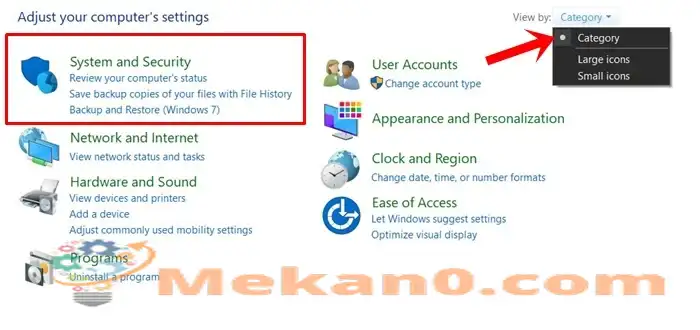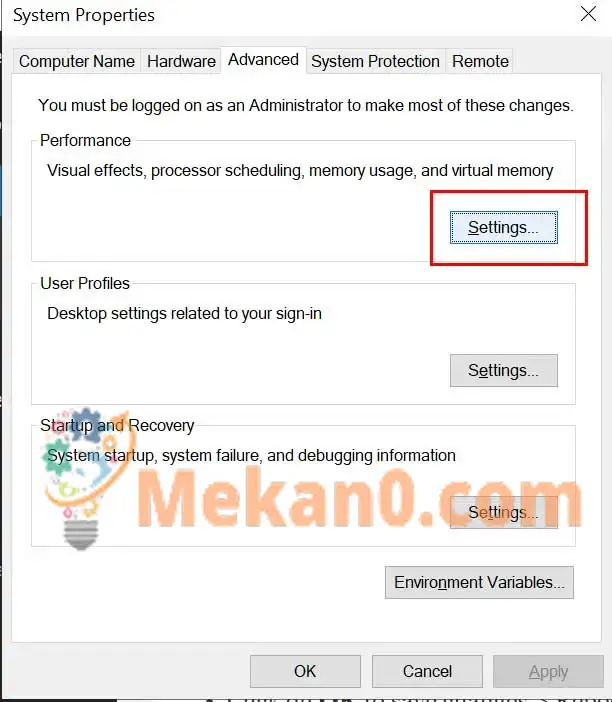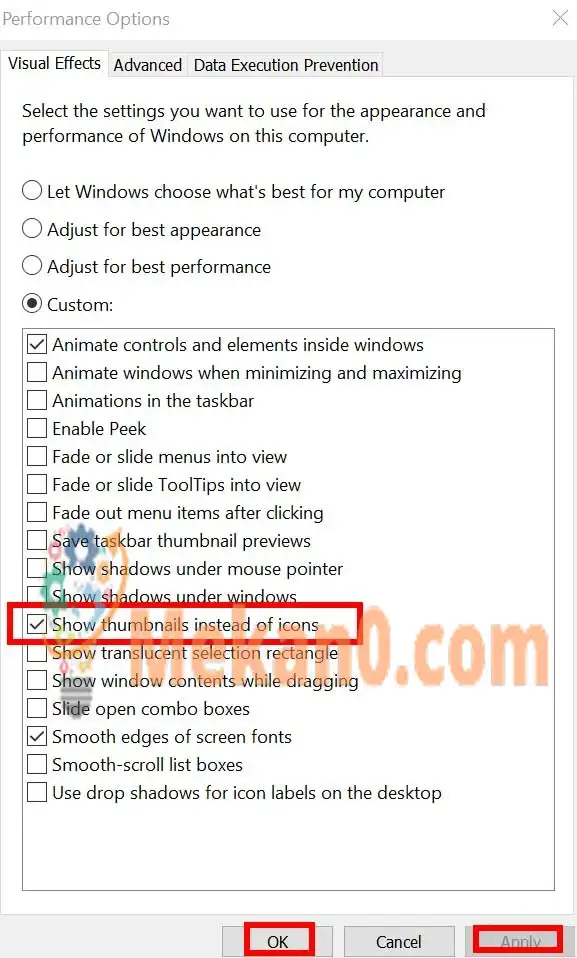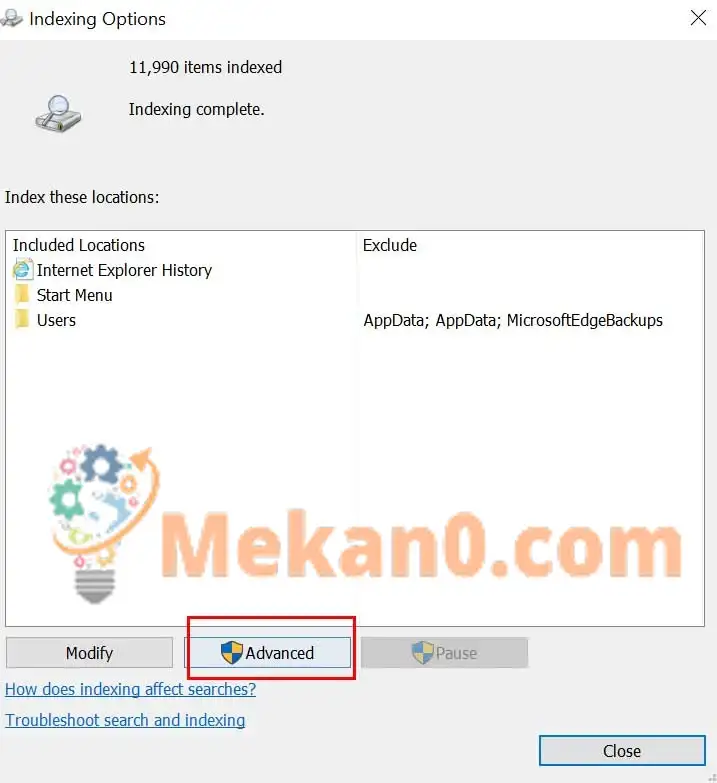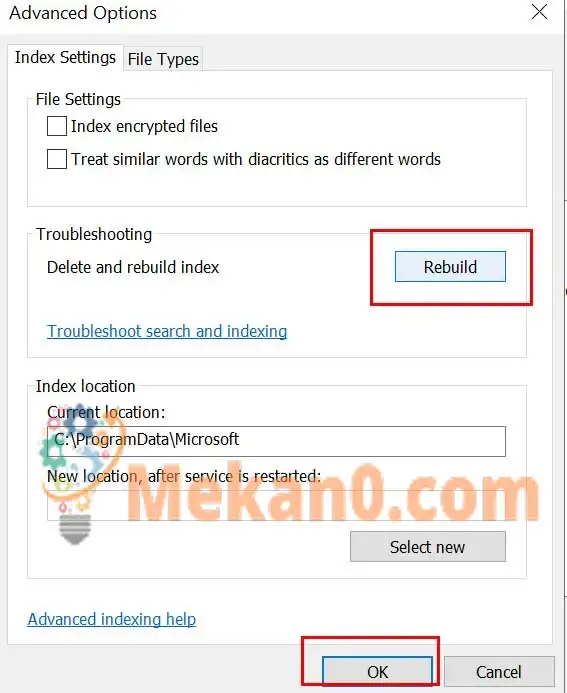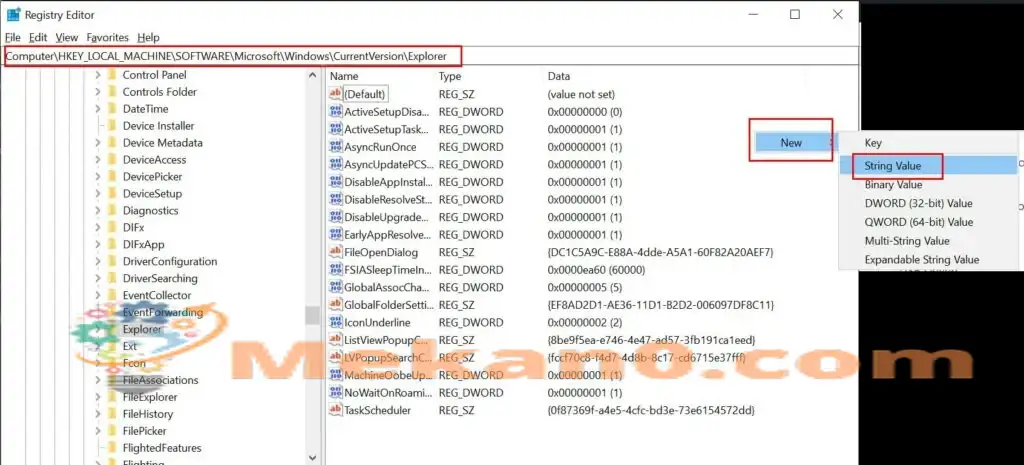好吧,如果您为假期或聚会拍摄了很多照片,并且您尝试打开媒体文件文件夹,但缩略图需要更长的时间才能正确加载,那么这就是您正在寻找的指南。 这是操作系统最常见的问题之一 10日 这显然有点令人失望。 如果您也遇到同样的问题,请查看本指南如何加快 Windows 10 上的缩略图加载?
当您需要快速标记、将一些重要照片发送给其他人或将它们复制到其他地方时,此特定错误通常很烦人。 此问题主要发生在为照片、视频等创建单独的文件夹时。 虽然你可能会说 窗户10 它通常会保留所有文件夹缩略图或文件的缓存数据以便快速加载,那么为什么会出现此问题。
值得注意的是,经过一段时间后,数据缓存开始生效,因为系统中添加的文件越来越多。 这就是为什么文件资源管理器需要几秒钟才能加载要显示的缩略图。 有时,您的系统也可能会开始显示不正确的媒体文件预览或缩略图。
加快 Windows 10 和 11 上的缩略图加载
幸运的是,我们分享了两种可能的方法来解决缩略图加载缓慢的问题。 因此,不要再浪费时间了,让我们继续阅读下面的指南。
1.启用缩略图选项
您的 Windows 设置出现问题的可能性很高。 这会减慢缩略图加载时间。 要解决此问题,您必须打开缩略图选项。
- 点击 开始菜单 > 类型 控制板 从搜索结果中单击它。
- 在控制面板界面,点击 النظاموالأمان .

- 点击 系统 > 在右侧窗格中,单击 高级系统设置 .
- 定位 خصائصالنظام > 确保您在选项卡中 خياراتمتقدمة .

- 现在,点击 设定值 黄瓜 表演 .
- 启用复选框 显示缩略图而不是图标 .

- 如果它已被选中,请确保取消选中它并再次选中它,然后轻点 应用 >تحديد 好的 .
2. 重建搜索索引
每当您创建或添加新文件夹甚至文件时,Windows 文件资源管理器都会快速索引这些文件。 这基本上可以让您在需要时找到文件。 但是,如果缩略图没有快速加载或显示不正确的缩略图,则搜索索引可能不是最新的。 重建搜索索引可能有助于 Windows 加快缩略图加载时间。 我们开工吧:
- 点击 开始菜单 > 类型 索引选项 从搜索结果中单击它。


- 点击 重建 删除索引并重建它们。
- 完成此操作后,您可以重新启动计算机以检查它是否加快了操作系统上缩略图的加载速度 10日 或不。
3. 组策略配置
Windows 10 允许用户通过组策略修改某些设置。 因此,您需要检查缩略图缓存选项是否已正确启用。 要做到这一点:
- 轻按 开始菜单 类型> 组策略 并击中 进入 .
- 编辑组策略窗口将打开 > 现在,转到路径: 用户配置 > Windows 组件 > 文件资源管理器
- 定位 “关闭隐藏的 thumbs.db 文件中的缩略图缓存” .
- 双击它以打开属性。
- 现在,如果设置为 未配置 ,确保它被设置为 “也许” .
- 点击 ” 应用” 和 ” 好的” 以保存更改。
- 最后重启PC更改效果。
4.调整缩略图缓存大小
加快缩略图加载时间的另一种更好的方法是简单地更改缩略图缓存的大小。 尽管 Windows 中的默认图标缓存大小约为 500KB,但最好更改或增加缓存大小。 要编辑 Windows 注册表值,您可以按照以下步骤操作:
- 按下按键 Windows + R的 打开盒子 运行 .
- نوع 注册表编辑器 然后点击 国际米兰 呸呸 محررالتسجيل .
- 如果 UAC 提示,请点击“ 是的” 允许许可。
- 现在,转到以下路径:
HKEY_LOCAL_MACHINE\SOFTWARE\Microsoft\Windows\CurrentVersion\Explore
- 右键单击 右窗格中的空白区域 > 单击 جديد .

- 选择一个选项 字符串值 > 设置新值 “最大缓存图标” .
- 一旦你打开一扇窗户 编辑字符串 , 输入值 4096 然后点击 好的 .
这基本上会为缩略图创建一个 4MB 的缓存文件,这肯定会提高您的上传速度。 此外,您可以输入更高的值(如 8192)以创建更大的缩略图缓存大小。
5.检查注册表值
如果这些方法都不适合您,请尝试通过正确检查注册表值来加快 Windows 10 中的缩略图加载时间。 它表示您可以防止磁盘清理不必要地自动清理保存的缓存。 这可以通过修改一个注册表值来完成,您就可以开始了。
يرجىملاحظة: 不用说,Windows 注册表包括所有必要的设置和配置,可用于始终正确运行 Windows 系统。 因此,强烈建议在进行任何更改之前创建注册表值的完整备份。 完成后,您可以按照以下步骤操作。
- 按下按键 Windows + R的 打开对话框 运行 .
- نوع 注册表编辑器 并击中 进入 呸呸 محررالتسجيل .
- 如果 UAC 提示,请点击“ 是的” 允许许可。
- 现在,转到以下路径:
HKEY_LOCAL_MACHINE\SOFTWARE\Microsoft\Windows\CurrentVersion\Explorer\VolumeCaches\Thumbnail 缓存
- 在这里你会看到两个值,比如 默认值 和回放 自动 .
- تأكدمن 连按两下 على التشغيلالتلقائي > 将值更改为 0 (零)。
这就是伙计们。 我们希望您发现本指南有用。 更多咨询,可以在下方留言。